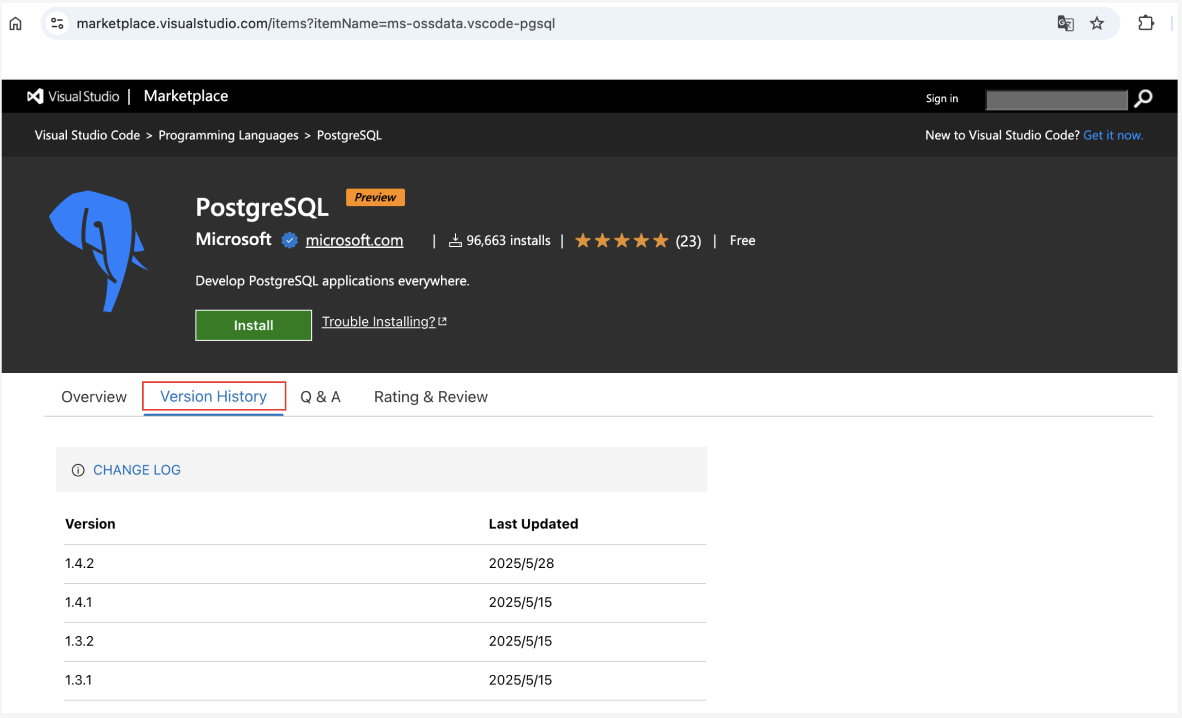手动安装插件
更新时间:2025-06-22
安装插件
您可通过两种方式为 Comate AI IDE 安装插件:
- 插件应用商店安装: 直接在 Comate AI IDE 的插件应用商店下载安装所需插件。
- 导入
.vsix文件: 从 VS Code 插件市场下载或使用您本地已有的插件.vsix文件,导入 Comate AI IDE 即可安装。
从 Comate AI IDE 的插件应用商店安装
- 打开插件应用商店: 在左侧导航栏中,点击 扩展 图标,打开 插件应用商店 面板。
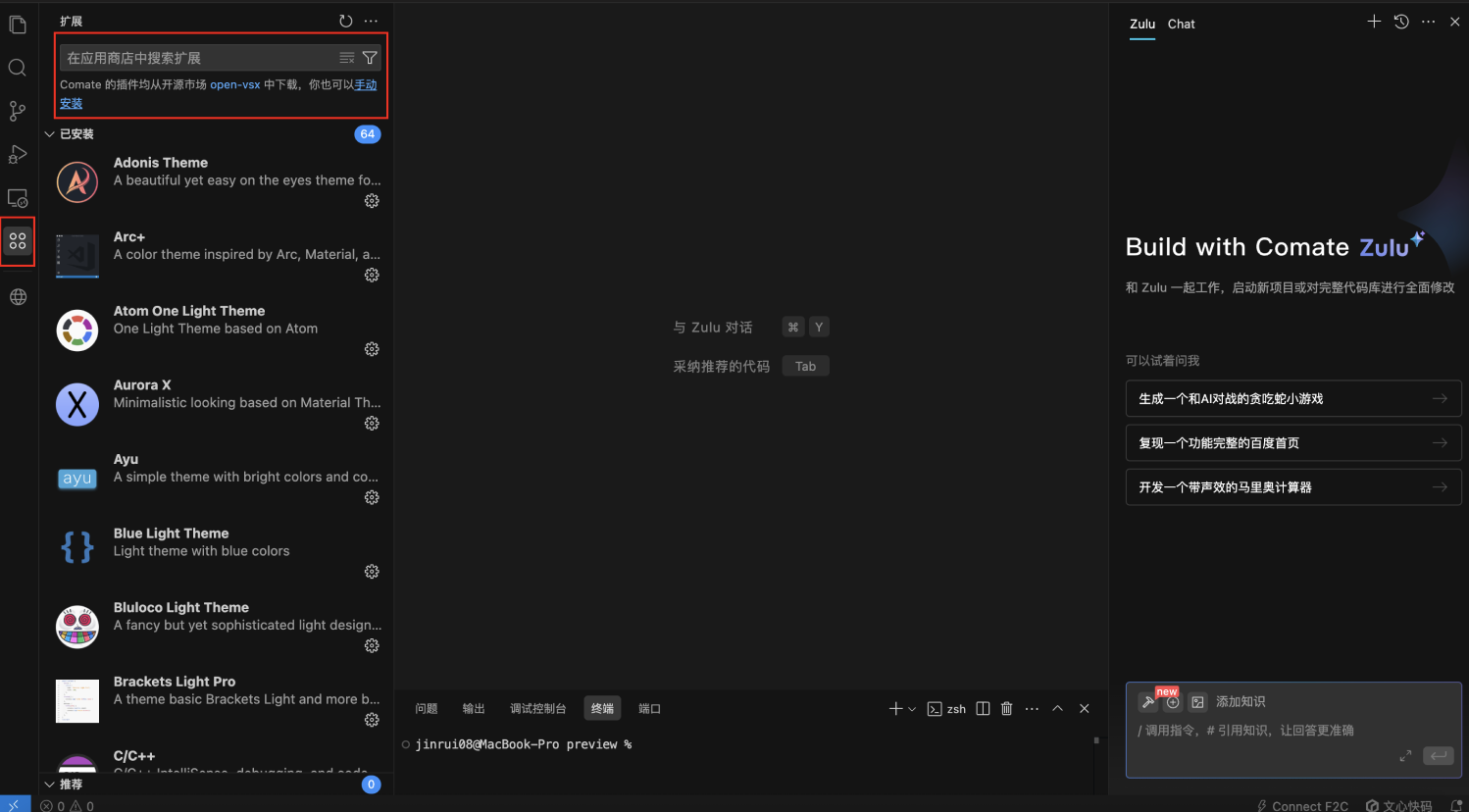
- 查找并选择插件: 在插件商店中搜索您想安装的插件,点击该插件,您将看到包含插件的详细描述、更新日志等关键信息。
- 进行安装: 点击插件右下角或详情窗口中的 安装 按钮,Comate AI IDE 将自动安装,安装完成后可在 已安装 列表中找到您刚刚添加的插件。
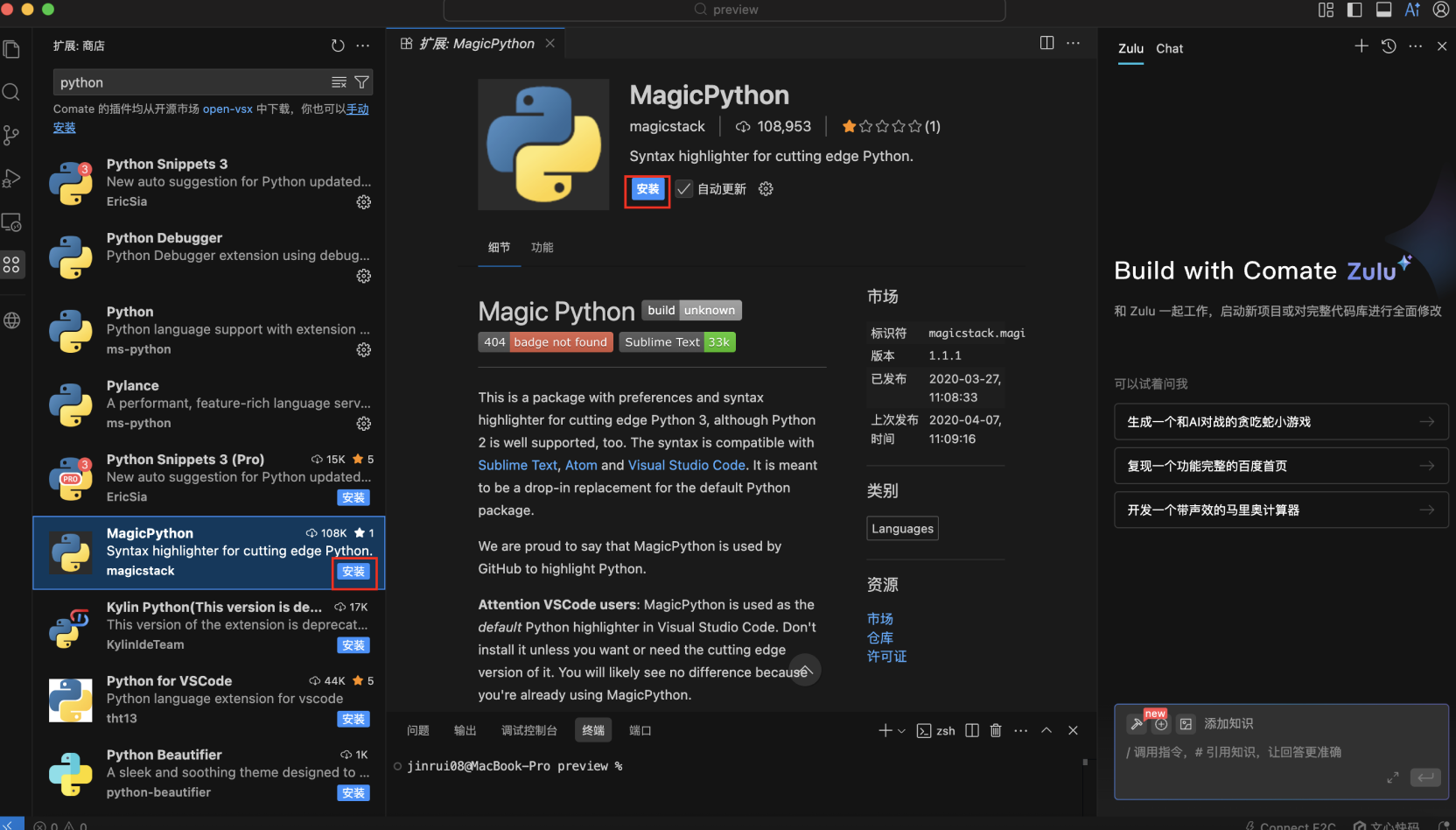
从 VS Code 的插件市场安装
- 请前往 VS Code插件市场 进行搜索。
- 输入您想要安装的插件名称,例如 PostgreSQL。
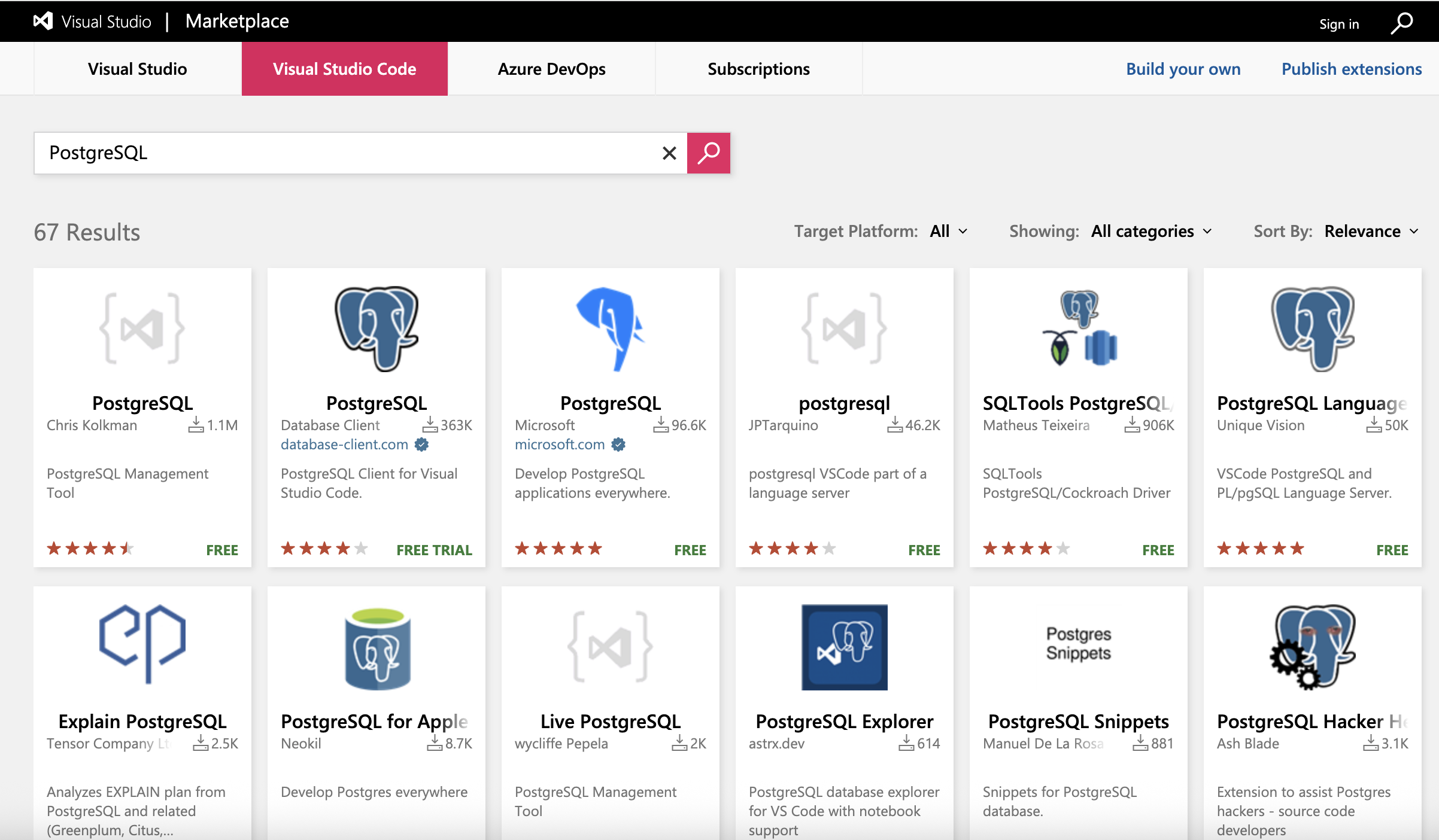
- 在搜索结果列表中,点击您感兴趣的插件以查看其详情。
- 在插件详情页面,找到并点击 Version History 选项。
- 结合插件页的 URL 和 Version History 中的信息,提取出以下信息(以 PostgreSQL 为例):
itemName: URL Query 中的itemName字段,如截图中的ms-ossdata.vscode-pgsql,并将小数点(.)前后的内容分成以下字段:
fieldA:ms-ossdata
fieldB:vscode-pgsql
version: 例如1.4.2
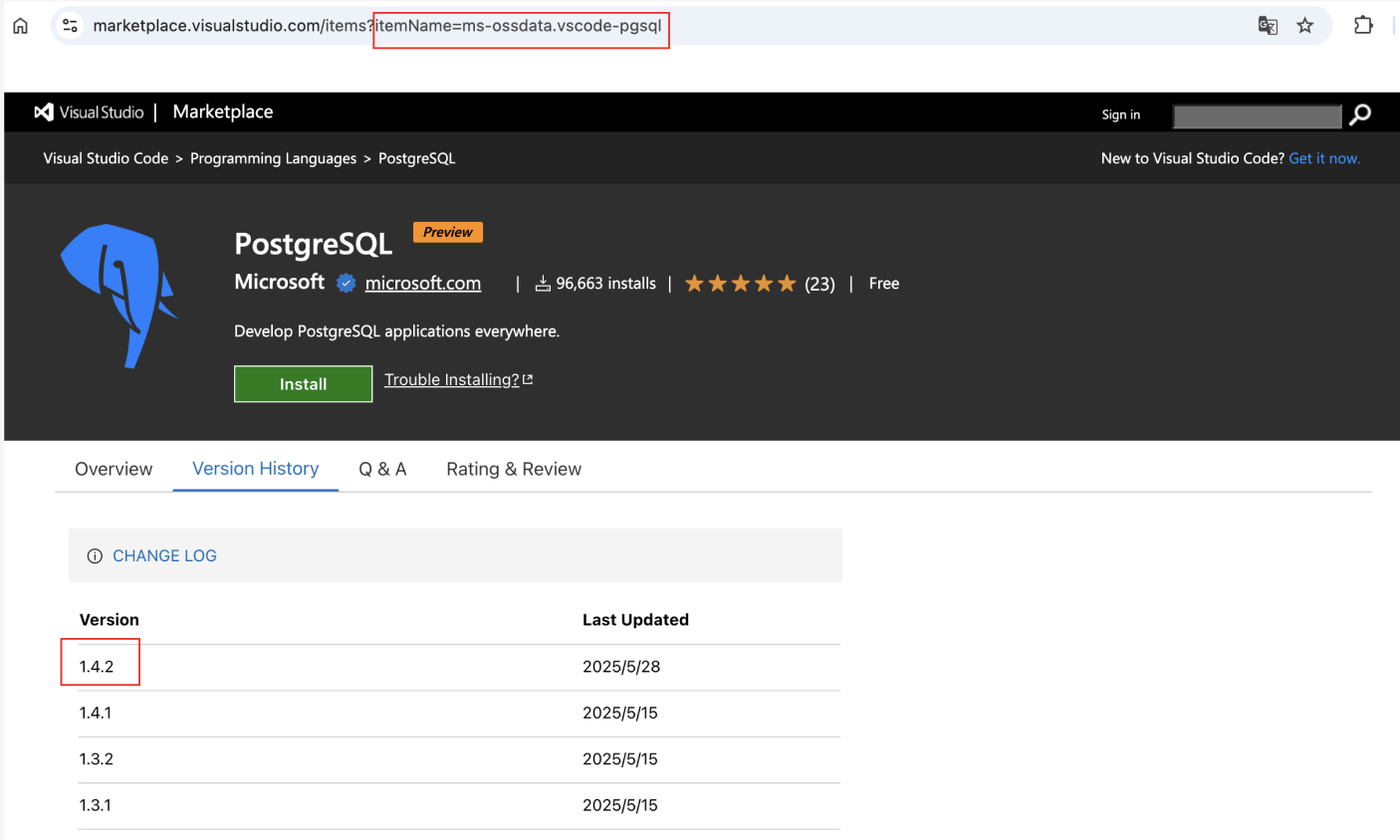
- 使用提取出来的 3 个字段的值替换下方 URL 中的同名字段。
Plain Text
1模板:https://marketplace.visualstudio.com/_apis/public/gallery/publishers/${itemName.fieldA}/vsextensions/${itemName.fieldB}/${version}/vspackage
2示例:https://marketplace.visualstudio.com/_apis/public/gallery/publishers/ms-ossdata/vsextensions/vscode-pgsql/1.4.2/vspackage- 在浏览器地址栏输入修改后的 URL,并按下回车键。
- 浏览器将自动开始下载插件的
.vsix文件。 - 下载完成后,返回 Comate AI IDE,然后打开 插件应用商店 面板。
- 安装方式一(拖拽): 将下载好的
.vsix文件直接拖拽至插件应用商店区域。 - 安装方式二(选择文件):
在插件应用商店面板的右上角,点击 ··· (更多选项) 图标。
在下拉菜单中选择 从 VSIX 安装。
* 在弹出的文件选择窗口中,找到并选中您的
.vsix文件导入。
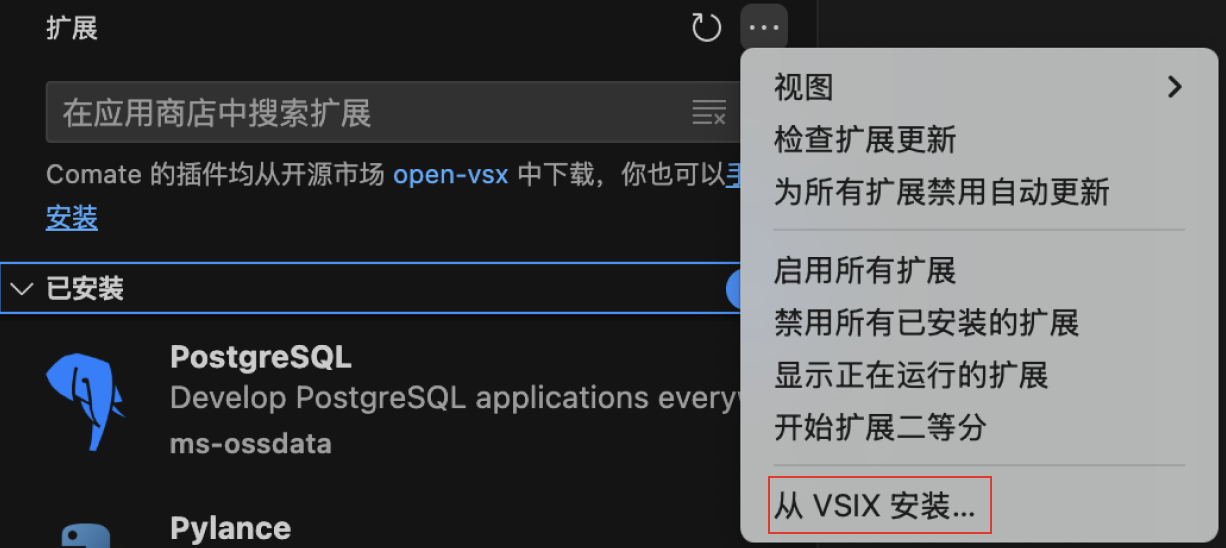
- Comate AI IDE 将自动执行插件安装。安装成功后,该插件将显示在 已安装 列表中。
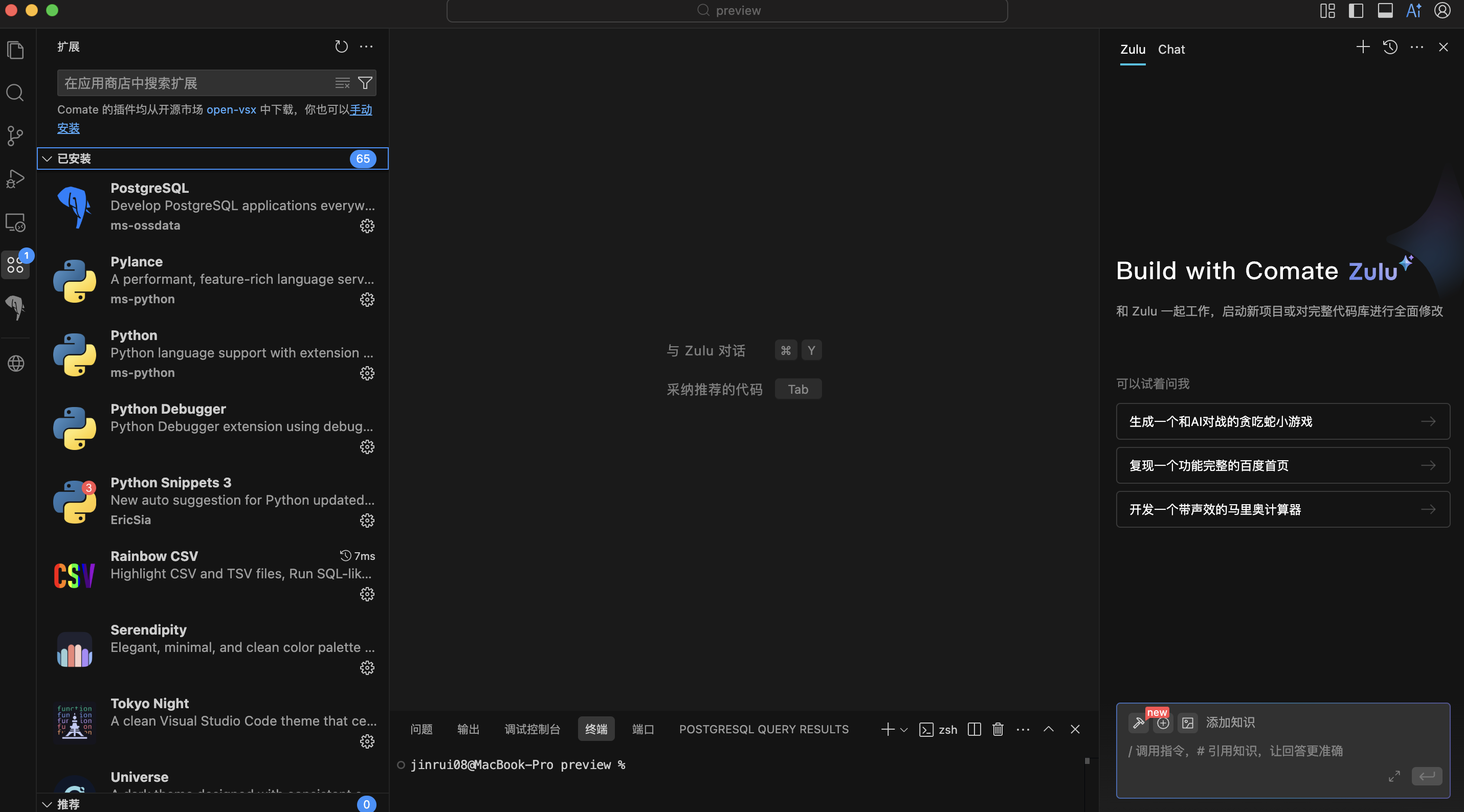
注意: C/C++ 依赖特定的平台架构的插件,无法直接通过插件市场安装,您需要手动下载并安装对应您平台的.vsix文件。
常见问题
暂不支持安装 VS Code 插件市场中某个版本的插件
当 VS Code 插件市场里特定版本的插件依赖新版 VS Code 的某些接口时,可能会出现该插件与 Comate AI IDE 不兼容的情况,您可前往该插件的 Version History(版本历史记录)页面,从中下载该插件的历史版本来解决兼容性问题。